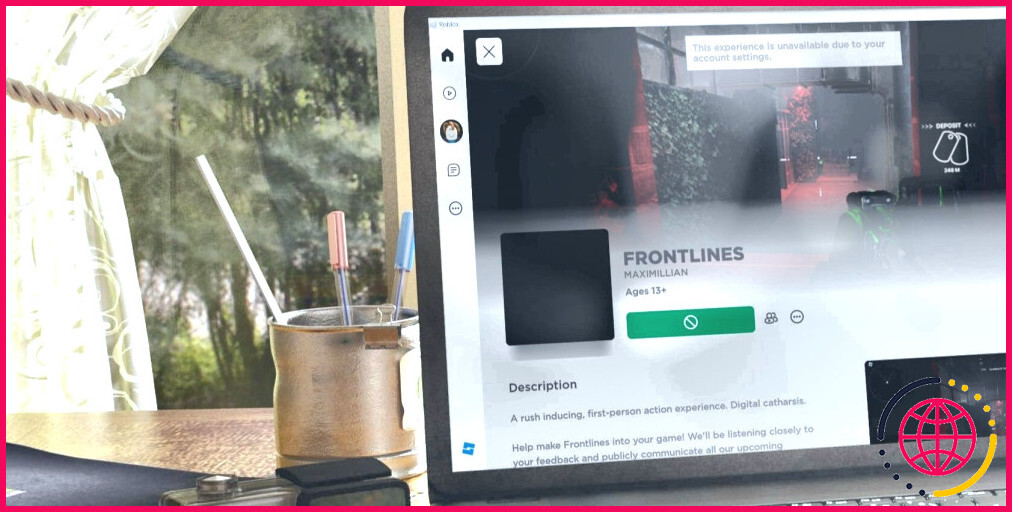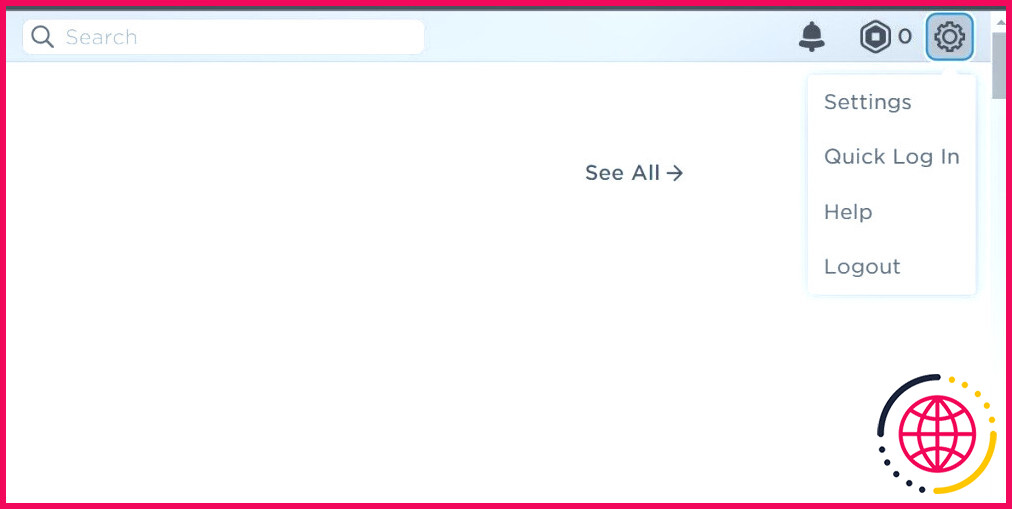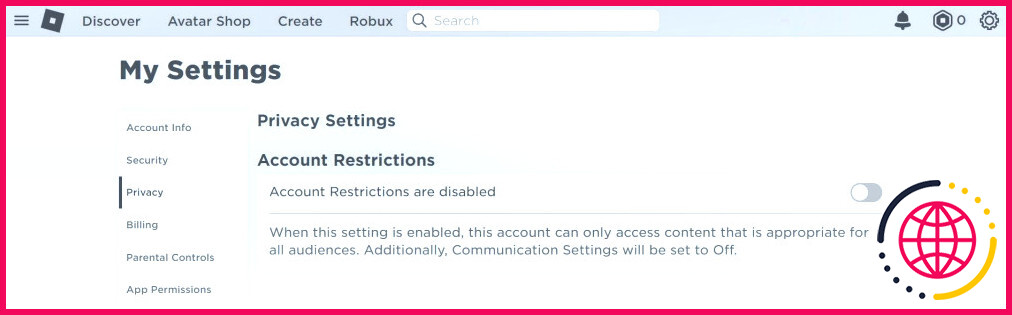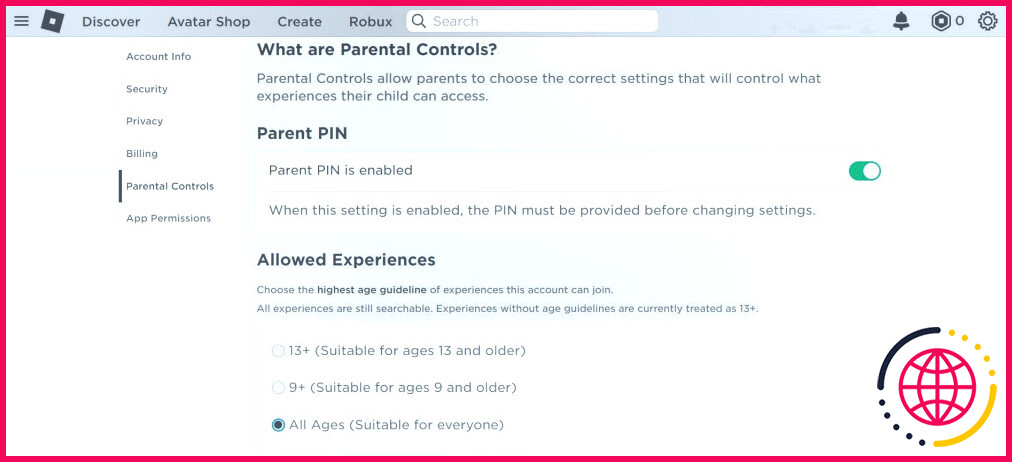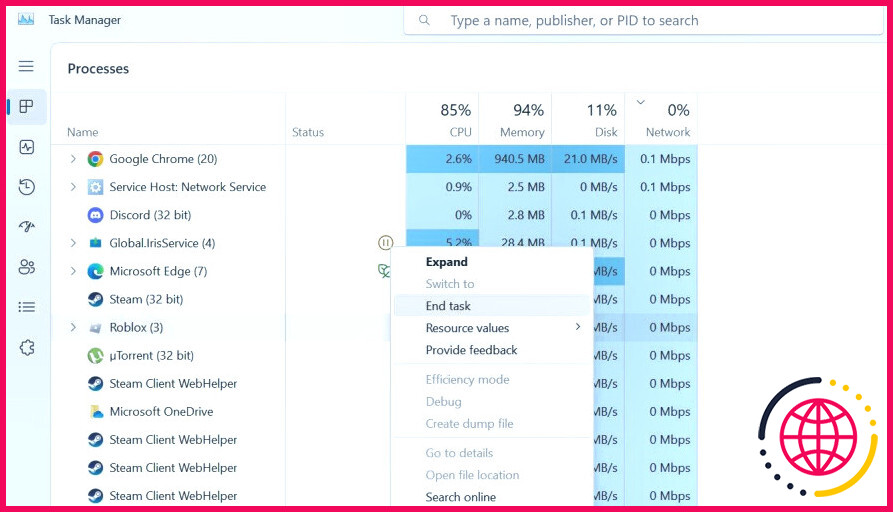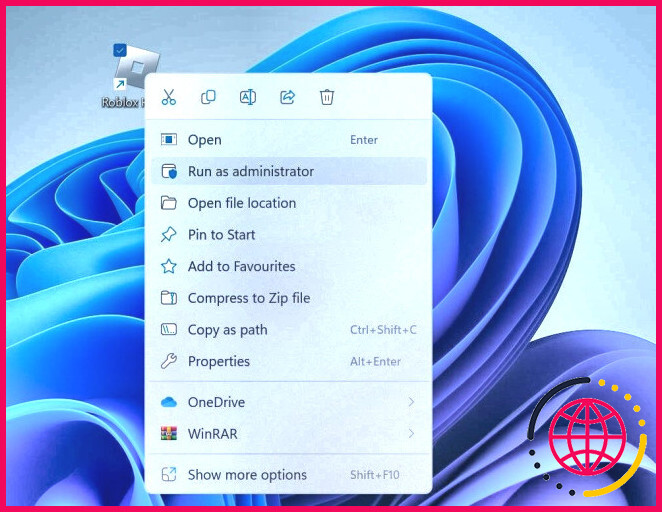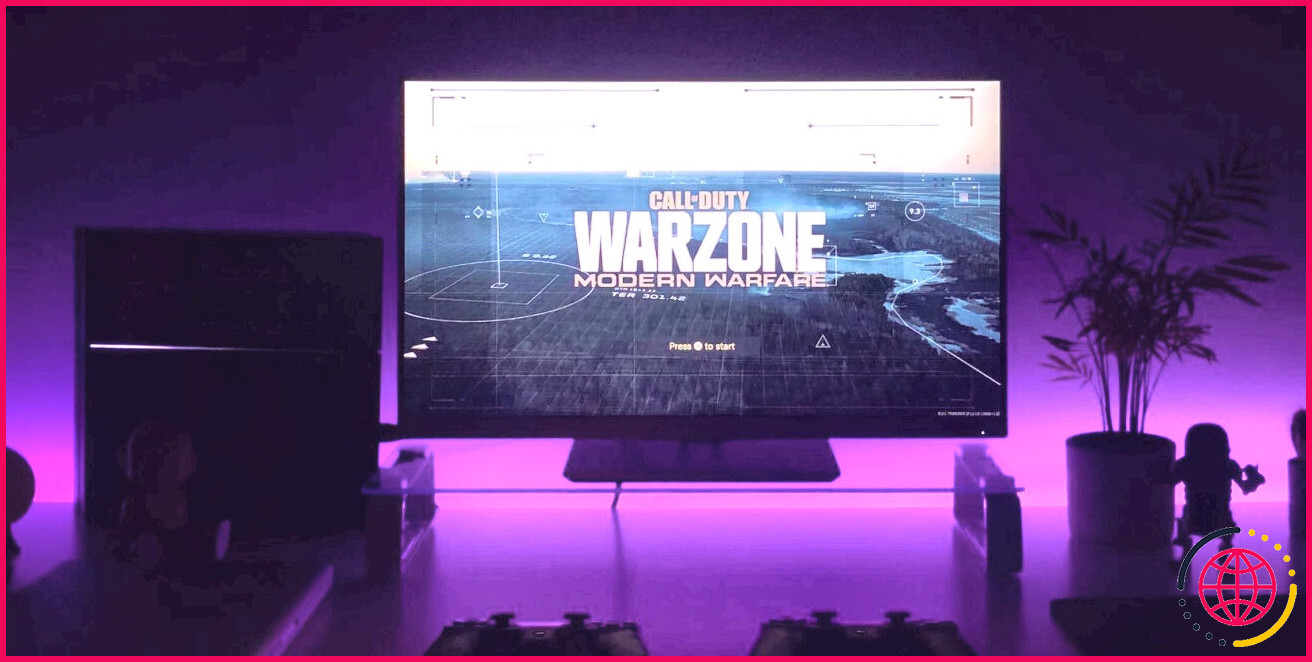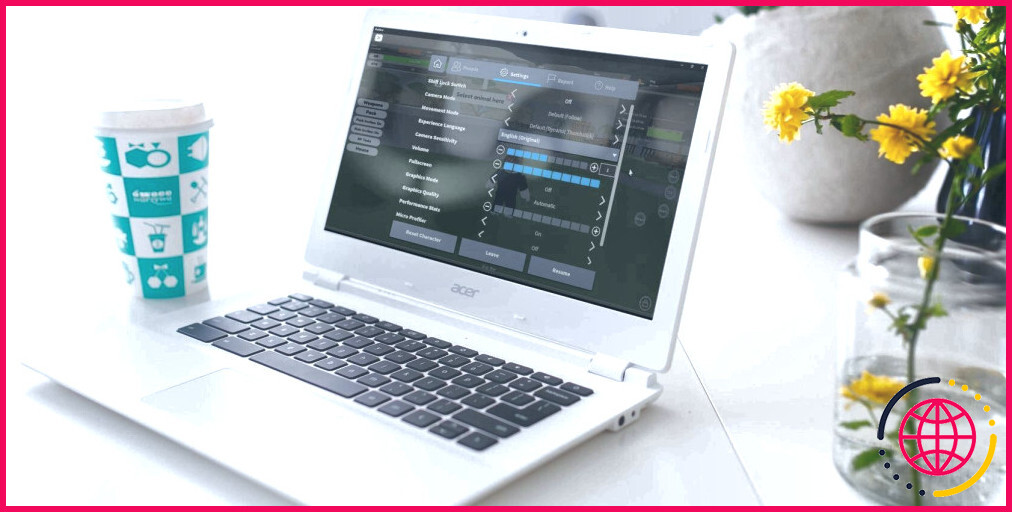Comment réparer l’erreur Roblox « Cette expérience est indisponible en raison des paramètres de votre compte » sur Windows
L’erreur Roblox « Cette expérience n’est pas disponible en raison des paramètres de votre compte » est causée par des restrictions définies dans les paramètres de confidentialité et de contrôle parental du compte. En raison de ces restrictions, les joueurs voient généralement un signe d’interdiction sur le bouton de jeu de l’expérience Roblox, et ce message d’erreur apparaît si les utilisateurs passent leur curseur sur le bouton de jeu ou s’ils cliquent dessus.
Parfois, vous ne verrez même pas le bouton de lecture lorsque vous essayez de lancer des expériences spécifiques à partir du site web de Roblox. Si ce message d’erreur vous frustre et que vous êtes impatient d’exécuter à nouveau des expériences Roblox restreintes, examinons les solutions possibles à ce problème.
Quelqu’un administre-t-il votre compte Roblox ?
Dans le cadre de ses paramètres, Roblox permet aux parents d’administrer les comptes de leurs enfants et de sélectionner le groupe d’âge approprié pour leurs jeunes. Cela permet aux parents de limiter l’exposition de leurs enfants à des expériences Roblox qui ne leur conviennent pas et de les empêcher d’être exposés à des contenus inappropriés.
Si quelqu’un gère les paramètres de votre ordinateur ou de votre jeu et que vous obtenez l’erreur « Cette expérience n’est pas disponible en raison des paramètres de votre compte » lorsque vous essayez d’exécuter des expériences spécifiques, il se peut que cet administrateur ait mis en place ces restrictions. Par conséquent, vous ne devez pas essayer d’exécuter des expériences non jouables car elles ne sont pas adaptées à votre groupe d’âge.
Ne pensez pas à contourner ces restrictions, car ce n’est pas possible. En effet, Roblox permet aux parents et aux administrateurs de définir un code PIN pour empêcher l’utilisateur de modifier les paramètres. Par conséquent, même si vous tentez d’effectuer les modifications énumérées ci-dessous, une fenêtre contextuelle vous demandera votre code PIN, que seul votre administrateur connaît.
Cependant, si quelqu’un n’administre pas votre compte, il se peut que les paramètres de votre compte ne soient pas configurés correctement. Par conséquent, si vous avez le droit de modifier les paramètres et qu’aucun code PIN n’a été défini, appliquez les correctifs énumérés ci-dessous.
1. Modifiez les paramètres de votre compte
L’erreur dont il est question ici est principalement due à une mauvaise configuration de deux paramètres de votre compte : la confidentialité et le contrôle parental. Par conséquent, vous devez examiner ces deux paramètres pour déterminer si des restrictions ont été imposées par défaut ou par quelqu’un d’autre. Suivez les étapes suivantes pour afficher ces paramètres et apporter les modifications nécessaires :
- Tout d’abord, fermez l’application Roblox Player ou le lanceur Roblox si vous l’avez ouvert.
- Ouvrez votre navigateur web préféré, accédez à la page site web de Roblox et connectez-vous à votre compte Roblox.
- Une fois connecté, cliquez sur l’icône icône d’engrenage dans le coin supérieur droit et sélectionnez Paramètres.
- Sélectionnez l’option Confidentialité à gauche.
- Désactivez la bascule située à côté de Les restrictions de compte sont activées.
- Après cela, naviguez vers Contrôle parental dans la barre latérale gauche.
- Ensuite, sous l’onglet Expériences autorisées sélectionnez le critère d’âge approprié. Sélectionnez Tous les âges (convient à tout le monde) si vous êtes un adulte.
Même si votre compte n’est pas restreint ou verrouillé par un code d’accès, vous devez respecter les paramètres du jeu et ne pas sélectionner un groupe d’âge dans lequel vous n’avez pas le droit de jouer. En prenant cette précaution, vous éviterez d’être exposé à des contenus inappropriés qui pourraient avoir un impact négatif sur votre vie, vos émotions et votre bien-être mental.
En désactivant les restrictions et en choisissant la tranche d’âge appropriée, vous pourrez accéder à toutes les expériences de jeu qui vous conviennent. Si l’expérience pour laquelle vous avez rencontré l’erreur précédemment correspond à votre nouvelle (et correcte) tranche d’âge, vous ne devriez pas avoir de problème à l’utiliser maintenant. Toutefois, si les paramètres ci-dessus sont déjà configurés correctement, appliquez les correctifs restants.
2. Appliquer quelques correctifs de base pour Windows
Avec un peu de chance, les modifications apportées aux paramètres de votre compte résoudront à elles seules le problème. Si ce n’est pas le cas, procédez aux vérifications suivantes :
- Ouvrez Gestionnaire des tâches trouvez les processus liés à Roblox, cliquez avec le bouton droit de la souris sur chaque processus et sélectionnez Terminer la tâche pour mettre fin à votre session de jeu active de manière efficace. Une fois que c’est fait, relancez Roblox.
- Redémarrez votre appareil Windows.
- Désactivez le VPN sur votre appareil s’il est activé.
- Essayez de ne pas lancer plusieurs expériences simultanément. Fermez l’expérience précédente avant de passer à la suivante.
Si aucune des solutions ci-dessus ne vous aide, passez aux étapes suivantes.
3. Exécutez Roblox en tant qu’administrateur
Si vous rencontrez cette erreur lors de l’exécution de l’application Roblox Player, généralement téléchargée à partir du Microsoft Store, fermez-la et exécutez-la en tant qu’administrateur. Lorsque vous exécutez des applications du Microsoft Store sur un compte d’utilisateur standard avec des droits restreints, certaines fonctionnalités de l’application peuvent ne pas être accessibles. Pour vous assurer que cela n’est pas à l’origine du problème en question, procédez comme suit :
- Allez dans le dossier d’installation de Roblox et localisez le fichier Roblox Player
- Cliquez avec le bouton droit de la souris sur l’icône Joueur Roblox et cliquez sur Exécuter en tant qu’administrateur.
Si l’exécution de Roblox en tant qu’administrateur résout le problème, configurez l’application pour qu’elle s’exécute toujours en tant qu’administrateur sous Windows.
4. Changez le client Roblox
Les utilisateurs de Windows disposent de deux méthodes principales pour exécuter les expériences Roblox. La première consiste à les exécuter directement à partir de l’application Microsoft Store. La seconde consiste à exécuter les expériences directement via le site Web de Roblox.
Ainsi, si vous rencontrez l’erreur « cette expérience n’est pas disponible en raison des paramètres de votre compte » lors de l’exécution d’expériences Roblox à partir de l’un de ces clients, essayez d’accéder à l’expérience injouable à partir de l’autre client.
5. Vérifier les problèmes spécifiques au compte
Si aucune des solutions ci-dessus ne fonctionne et que l’erreur persiste, vous devez vous assurer que le problème ne provient pas de votre compte Roblox.
Pour le confirmer, déconnectez-vous de l’application Roblox Player et du site Web de Roblox et créez un nouveau compte temporaire à l’aide de l’un ou l’autre de ces clients. Une fois que vous avez créé votre nouveau compte, connectez-vous et modifiez les paramètres de votre compte comme décrit ci-dessus. Ensuite, exécutez à nouveau les mêmes expériences à l’endroit où vous avez rencontré l’erreur précédemment.
Si vous n’obtenez aucune erreur cette fois-ci, c’est que quelque chose ne va pas avec votre compte principal. Par conséquent, vous devez contacter l’assistance Roblox pour signaler le problème (Reportez-vous à la section site web de Roblox pour savoir comment contacter l’équipe d’assistance). En attendant, vous pouvez continuer à utiliser le nouveau compte jusqu’à ce que l’erreur soit résolue.
Exécuter des expériences Roblox sans problème
Si votre compte n’est pas restreint par un administrateur, il vous suffira de modifier les paramètres de votre compte pour résoudre l’erreur « Cette expérience n’est pas disponible en raison des paramètres de votre compte ». Si cela ne fonctionne pas, exécutez Roblox en tant qu’administrateur, et si vous rencontrez cette erreur sur l’application Roblox, lancez-la à partir du site Web de Roblox.
S’abonner à notre newsletter
Pourquoi Roblox ne fonctionne-t-il pas sous Windows ?
Le problème que vous rencontrez avec Roblox peut résulter d’un bug de l’application. Nous vous conseillons donc de mettre à jour l’application, car les nouvelles mises à jour permettent de résoudre les bogues et les problèmes de stabilité de l’application. Vous pouvez mettre à jour l’application Roblox à partir du Microsoft Store. Si cela ne suffit pas, mettez Windows à jour.